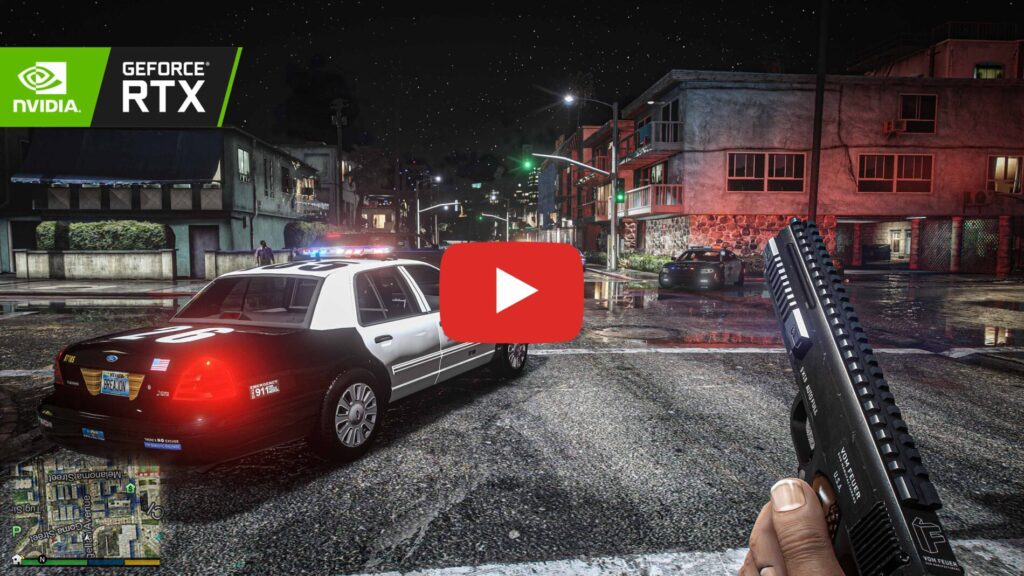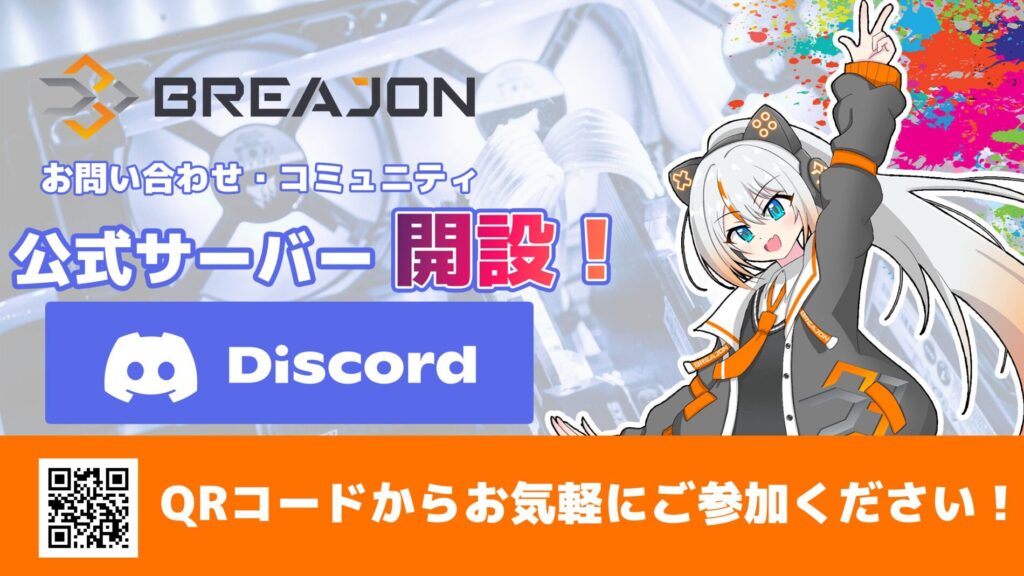皆さんこんにちは。BREAJONブログ担当のカズです。
今回はGTA5のMODの導入方法について解説していきます。

いまだに根強い人気のあるGTA5ですが、実はPC版では数多くのMODが存在しています。『マップ』『車』『キャラ』等々…それぞれ導入方法が多少異なりますが、そんな中でも今回は導入手順と必要不可欠なMODの導入方法をご紹介いたします。
いろいろとMODを導入すると、もはやGTA6を超えるクオリティ?なんてことも!

順次様々なMODの導入方法をご紹介いたしますので、お楽しみに!
では、早速解説していきます!
※MODを導入するとオンラインができなくなるので、必ずデフォルトのデータをバックアップしておいてください。
※ゲームのデータを書き換えるので、自己責任で導入してください。
■MOD導入前の準備■
1. まず『Grand Theft Auto V』のフォルダにアクセスします。
デフォルトのインストール先は【C:→Program Files(×86)→Steam→Steamapps→common→Grand Theft Auto V】です。

2.『Grand Theft Auto V』のフォルダに新しく『mods』という名前のフォルダを新規作成します。
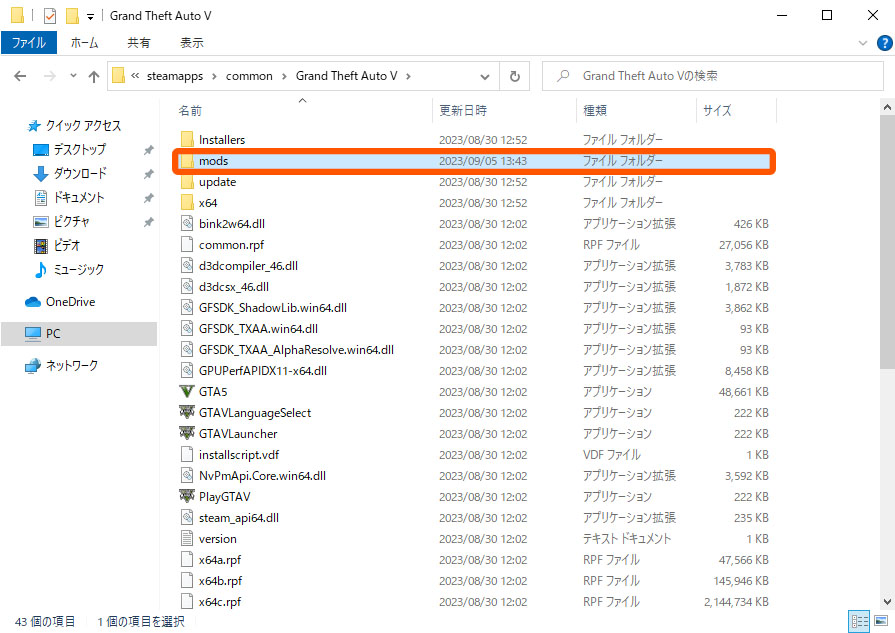
3. 『mods』フォルダの中に『updateフォルダ』『x64フォルダ』『commonファイル』『x64a~x64wファイル』をコピーします。

■OpenIV導入編■
OpenIVはMODを導入する際に必要なソフトのようなものになります。
1. OpenIVのサイトにアクセスします。
2. 『Download now OpenIV』をクリックして、ダウンロードします。

3. 『ovisetup』というアプリがダウンロードされるので、クリックして起動します。
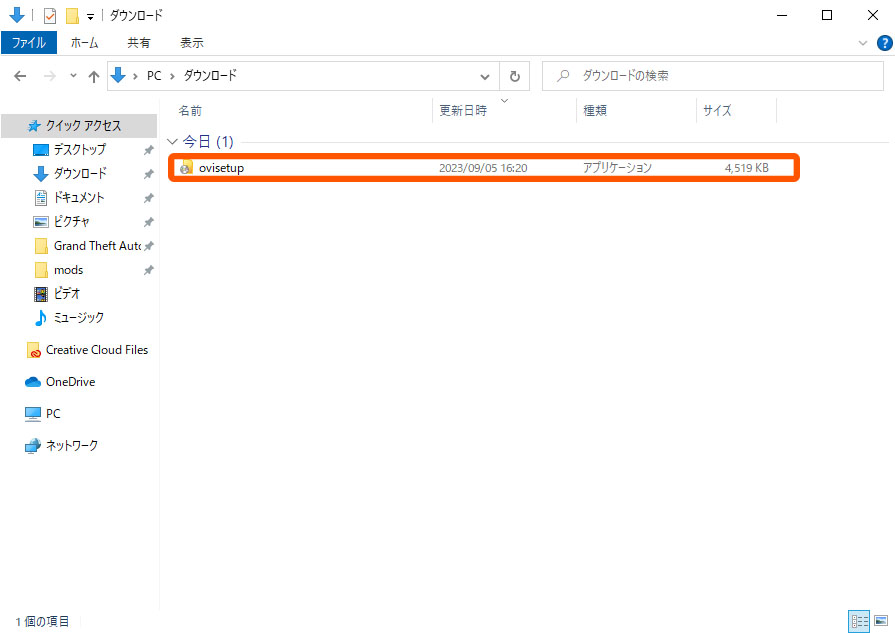
4. 言語選択が出てきますが、英語で問題ないのでそのまま『Contenue』をクリックします。

5. 利用規約が出てくるので、チェックマークを入れて『Contenue』をクリックします。
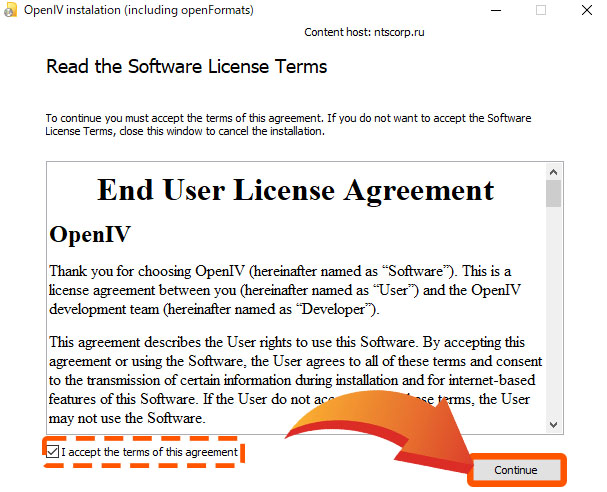
6. OpenIVのダウンロード先の確認が出てきますが、基本的にはデフォルトで問題ないので『Contenue』をクリックするとダウンロードが開始されます。

7. ダウンロードが完了したら『Close』をクリックしてアプリを閉じます。

8. デスクトップにOpenIVのアイコンが追加されるので、クリックして起動します。
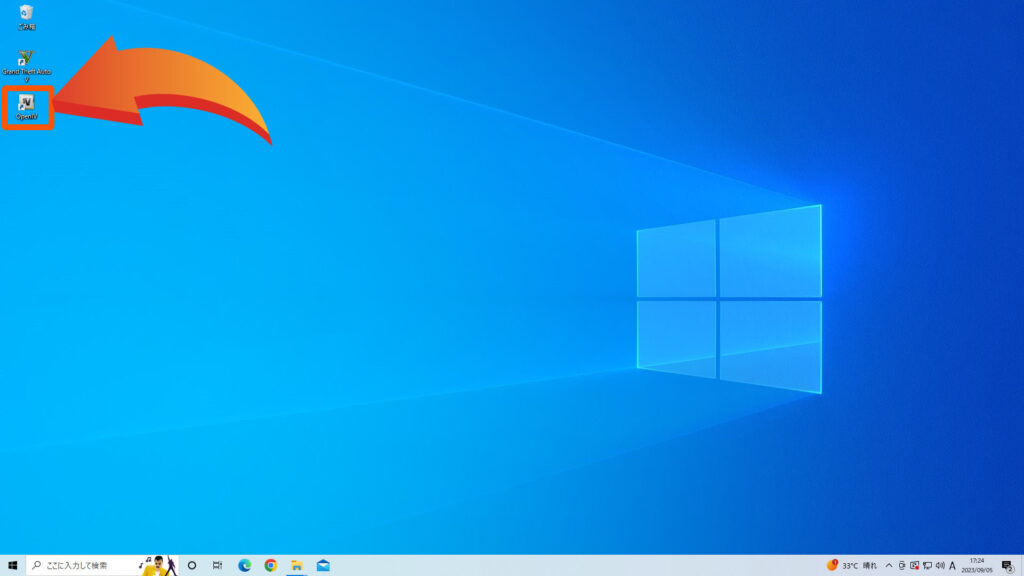
9. アプリが起動したら、『Windows』をクリックします。
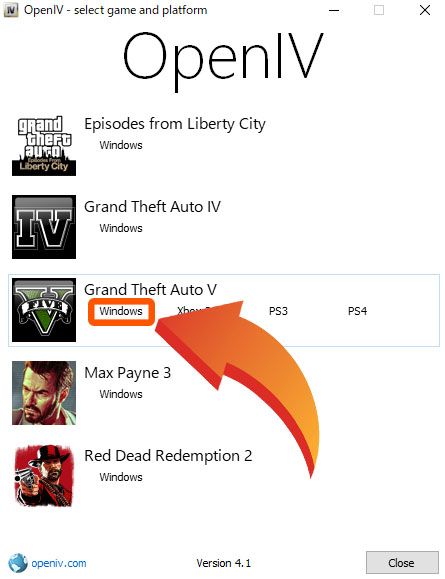
10. 『Brouse』をクリックして『Grand Theft Auto V』のフォルダを選択します。
デフォルトのインストール先は【C:→Program Files(×86)→Steam→Steamapps→common→Grand Theft Auto V】です。

11. 認識が完了するとOpenIVが開くので『Edit mode』をクリックします。
※OpenIVを起動したら『Edit mode』を選択しましょう。MOD導入の際は必須です!

12. 『Edit mode』をクリックすると‘‘ASI Manager‘‘というものが起動するので『ASI Loader』と『OpenIV.ASI』の2点をインストールします。

■Script Hook V導入編■
Script Hook Vはゲーム内で使用できるMODメニューです。
1. Script Hook Vのサイトにアクセスします。
2. 『Download』をクリックします。

3. Script Hook Vのフォルダがダウンロードされたら、フォルダを7zipで解凍します。
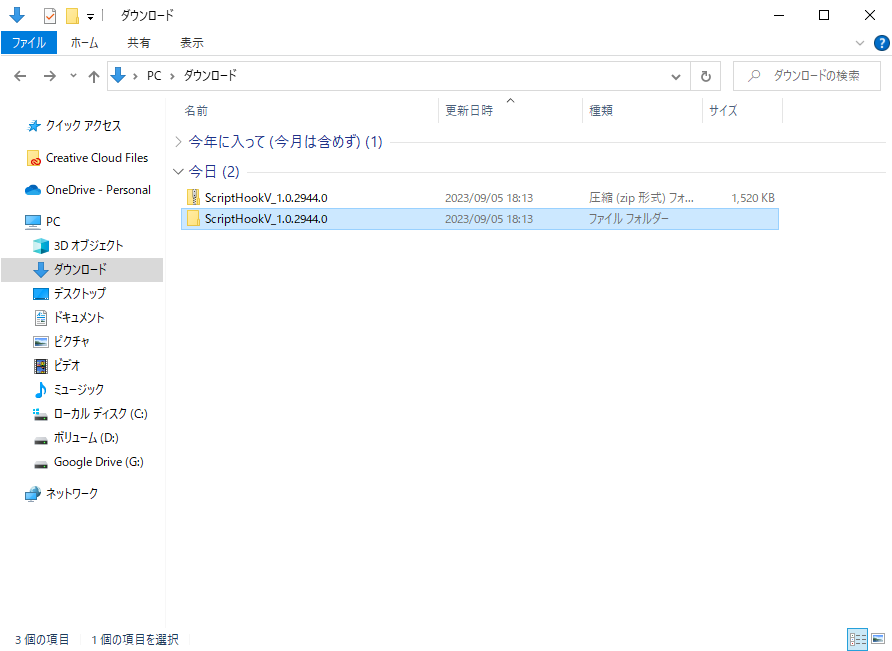
4. 『binフォルダ』の中に入っている『dinput8.dll』『NativeTrainer.asi』『ScriptHookV.dll』の3つのファイルを『Grand Theft Auto V』のフォルダにコピーします。
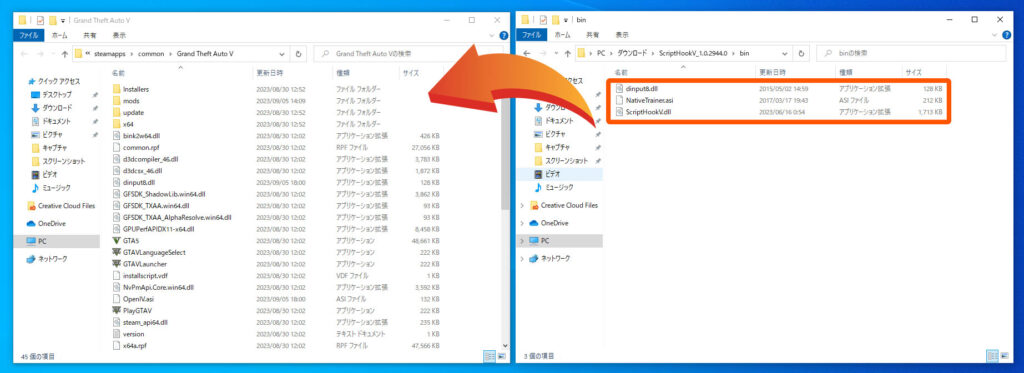
5. 次に‘‘Script hook V .NETを導入していきます。
6. gta5-mods.comにアクセスして『Download』をクリックします。

7. GitHubのページに切り替わるのでDownload項目の『releases』をクリックします。
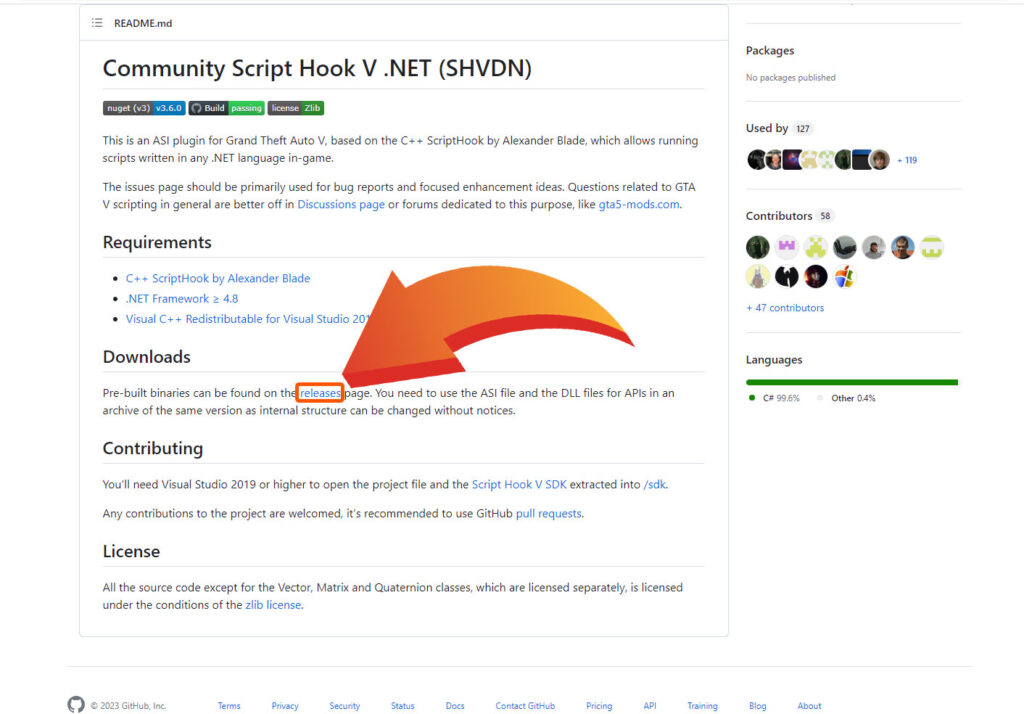
8. 少し下へスクロールするとAssetsという項目にZipファイルが添付されているのでクリックをするとダウンロードが開始されます。
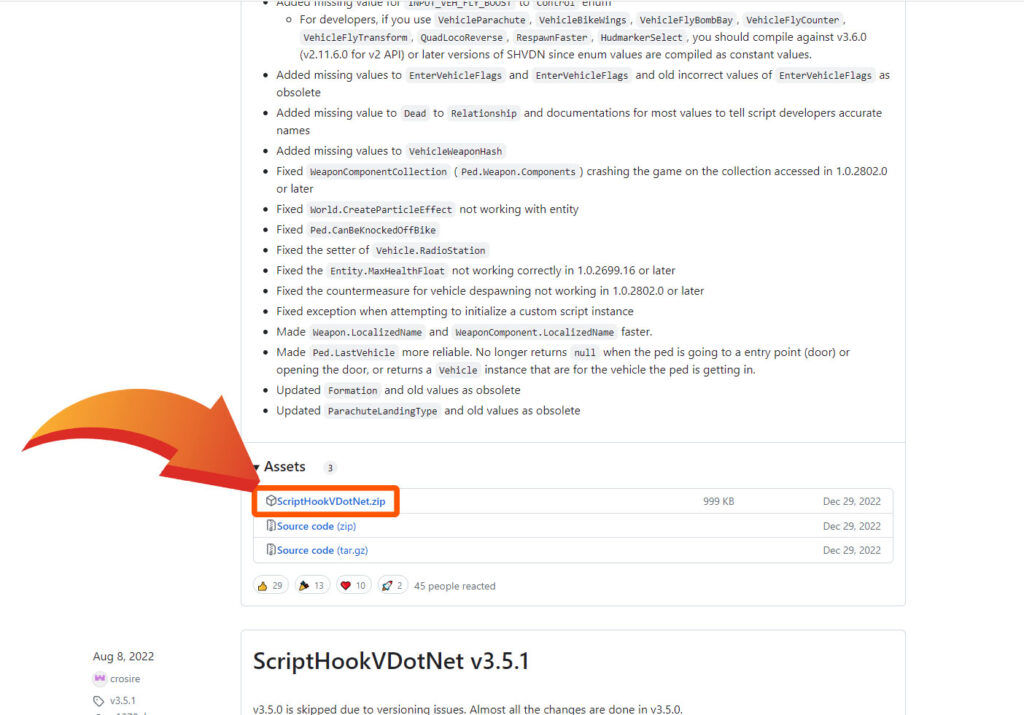
9. Script Hook V .NETのフォルダがダウンロードされたら、フォルダを7zipで解凍します。
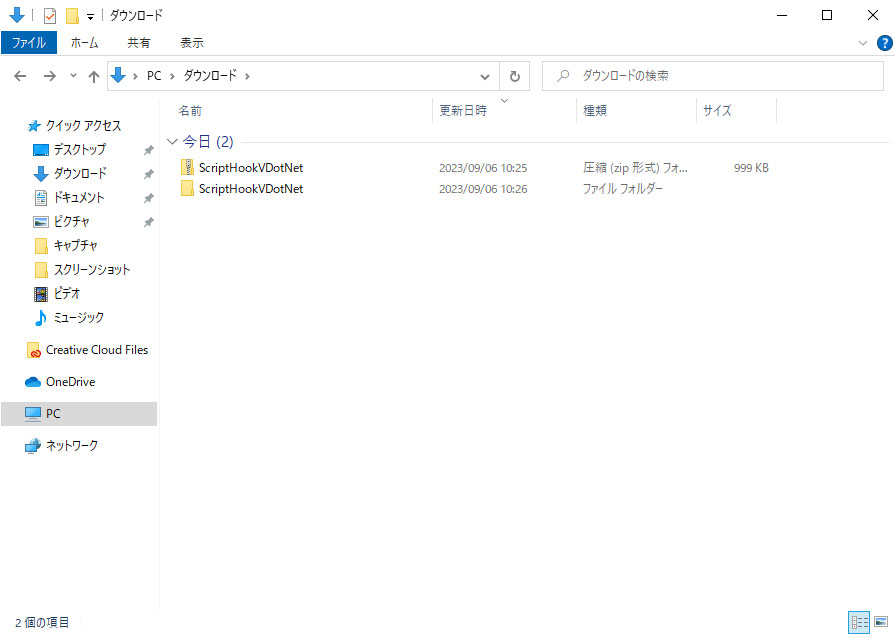
10. 『README』と『LICENSE』以外を『Grand Theft Auto V』のフォルダにコピーします。

これで導入完了です!では早速ゲームを起動してみましょう。
ゲームが開始されたら‘‘F4キー‘‘をクリックするとMODのメニューが使えるようになります!

実写MODの導入解説はコチラ▶
導入方法等、よくわからないことや困ったことがありましたら、お問い合わせフォームからお気軽に連絡してくださいね。分かる範囲でお答えいたします!
BREAJON製品のユーザーじゃなくても全然OK!
BREAJONでは新たにDiscord公式サーバーを開設しました!
パソコンの事からゲームの事まで幅広くサポートいたします!
是非お気軽にご参加ください!
Discordサーバー参加はコチラから
最後までお読みいただきありがとうございました。それじゃあまた別の記事でお会いしましょう!